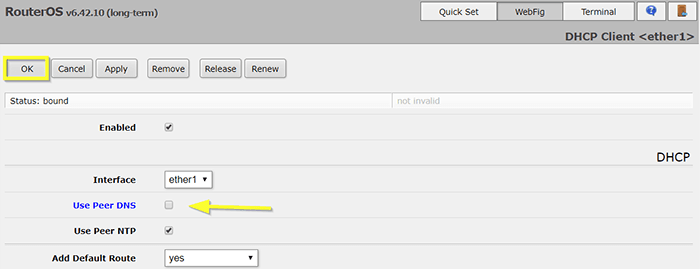Berikut adalah langkah-langkah untuk mengkonfigurasi pengaturan L2TP pada router MikroTik yang menjalankan RouterOS.
Setelah akun kemangVPN anda aktif, anda dapat menggunakan kredensial berikut ini untuk melakukan koneksi L2TP Client melalui router Mikrotik.
username dan password: dapatkan di email anda
Masuk ke GUI router MikroTik Anda.
Alamat IP router default adalah 192.168.88.1 dan username adalah admin. Atau isikan dengan alamat IP dan/atau username yang telah anda tentukan sendiri
Setelah masuk, pilih opsi PPP dari menu sebelah kiri dan klik pada tab Interface, pilih Add New dan L2TP Client
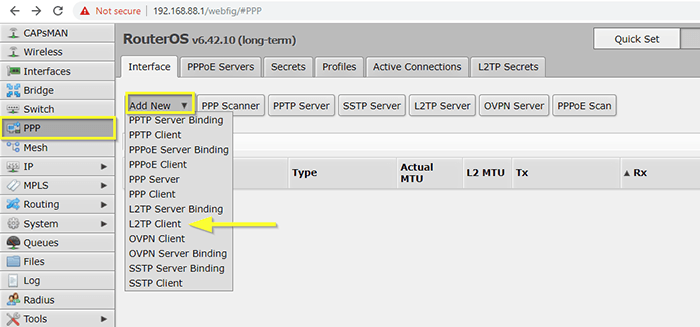
Pada tab General, Isi kolom name dengan: kemangVPN L2TP
Pada bagian Dial Out, masukkan alamat server kemangVPN yang ingin anda pakai pada bagian Connect To (lihat tahap Persiapan di atas)
Masukkan username dan password
Pastikan untuk mencentang mschap2 pada bagian Allow.
Klik tombol Apply di bagian atas.
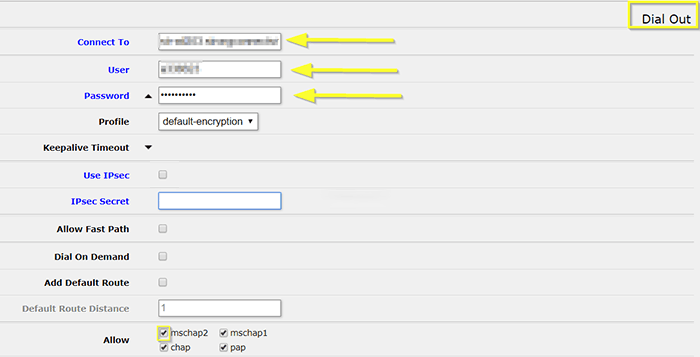
Pilih IP dari menu sebelah kiri dan pilih Firewall dari sub menu.
Klik tab NAT dan klik tombol Add New
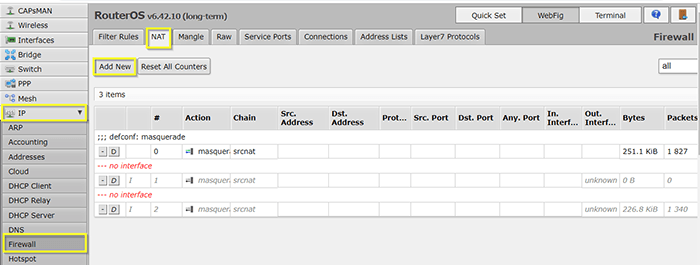
Pada tab General pilih srcnat pada bagian Chain.
Pilih kemangVPN L2TP pada bagian Out. Interface
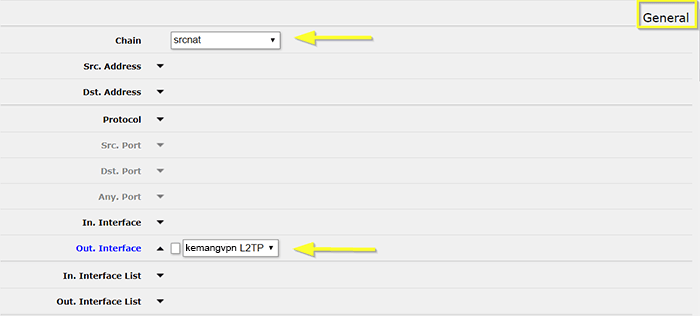
Pilih tab Action.
Pilih masquarade dari pilihan dropdown pada bagian Action dan klik OK di kiri atas layar

Kembali ke jendela Firewall, pilih tab Mangle dan klik tombol Add New
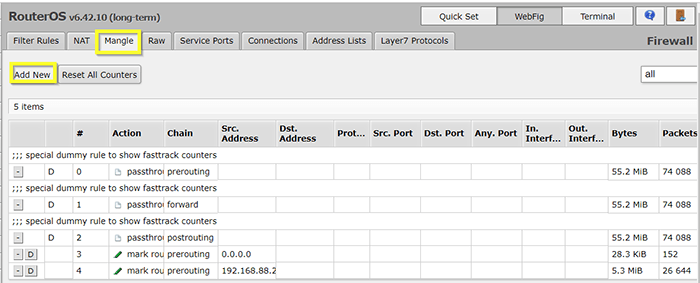
Di tab General pada bagian Chain, pilih prerouting.
Pada Src. Address masukkan IP, atau range IP yang ingin Anda pre-route melalui koneksi VPN.

Buka tab “Action”. Pilih “mark routing” untuk “Action”.
Berikan nama untuk “New Routing Mask”, misalnya “kemangvpn_routing_mark”.
Klik “OK”
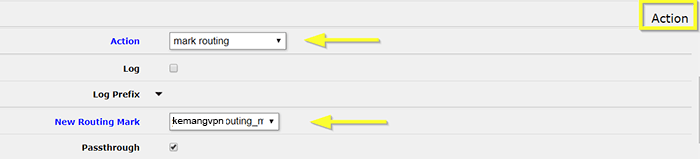
Pergi ke “IP” di menu sebelah kiri dan pilih “Routes” dari sub menu. Klik pada tombol “Add New”.
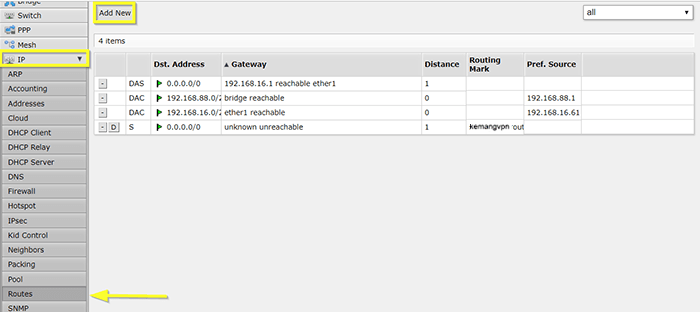
Masukkan “0.0.0.0/0” untuk “Dst.Address”. Pilih “kemangVPN L2TP” (antarmuka VPN yang Anda buat pada Langkah 4) untuk “Gateway”.
Untuk “Routing Mark” pilih nama routing yang Anda buat pada Langkah 11. Klik “OK”.
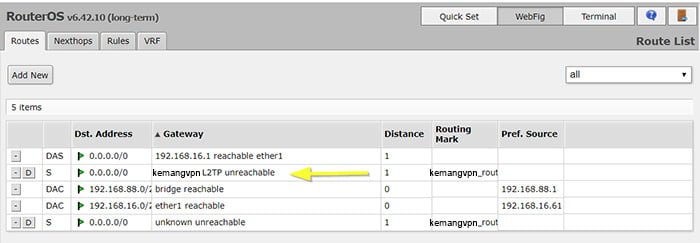
Sekarang Anda kembali ke jendela “Routes” dan terhubung ke kemangVPN. Ketika Anda mengklik VPN yang Anda buat, Anda akan diarahkan ke tab “Route”, di mana Anda dapat menemukan status aktif.
Pergi ke “IP” (menu sisi kiri) dan di submenu pilih “DNS”. Dalam Pengaturan DNS masukkan “8.8.8.8” sebagai server DNS pertama dan “8.8.4.4” sebagai DNS kedua. (Jika Anda hanya memiliki satu kotak putih di bidang Server, klik panah ke bawah dan kotak putih lain akan muncul). Klik tombol “Apply”.
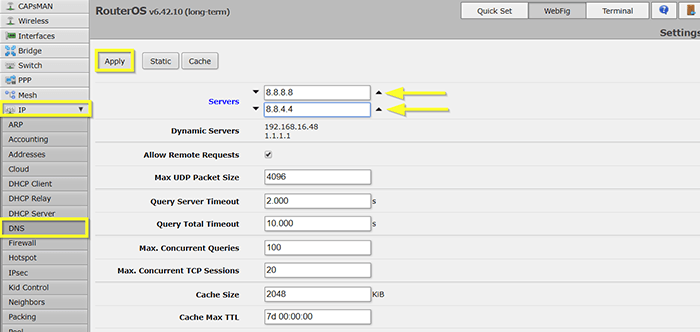
Jika MikroTik bertindak sebagai klien DHCP, Anda harus memastikan bahwa pengaturan DHCP tidak menimpa DNS yang dimasukkan secara manual. Buka “IP” dari menu sebelah kiri dan pilih “Klien DHCP” dari sub menu. Klik dua kali pada entri klien DHCP Anda.
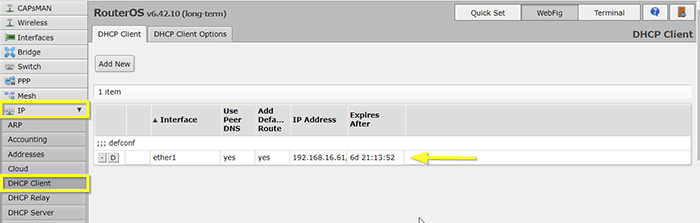
Hapus centang opsi “Use Peer DNS” di tab DHCP dan klik “OK”.